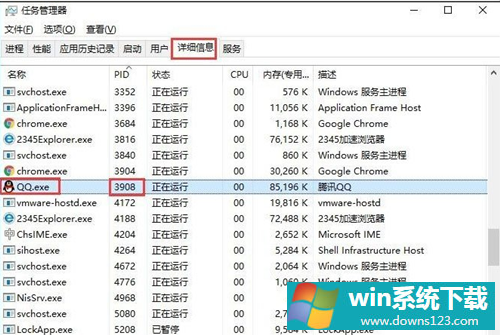Win10如何查看自己的端口被占用?
分类:win10教程 2021-08-08
导读: Win10如何查看自己的端口被占用?--不少小伙伴在使用Win10电脑的过程中,会遇到在点击某个程序的时候提示端口被占有,那么遇到这种情况应该怎么办呢?下面就和小编一起来看看应该如何操作的吧。 Win10查看自己的端口被占用的方法 1、先附上nat...
不少小伙伴在使用Win10电脑的过程中,会遇到在点击某个程序的时候提示端口被占有,那么遇到这种情况应该怎么办呢?下面就和小编一起来看看应该如何操作的吧。
Win10查看自己的端口被占用的方法
1、先附上natstat命令的用法;

2、打开“运行”窗口(快捷键:Win + R);
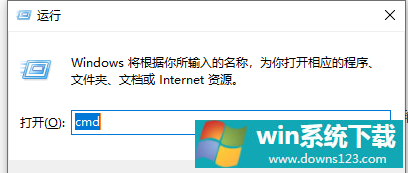
3、输入netstat -ano就可以清楚的看到本地端口占用的情况;
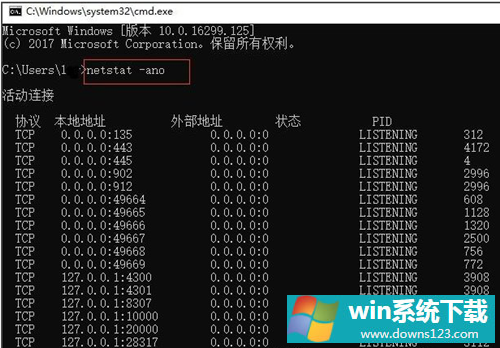
4、如果我们想查看某个端口被哪个程序占用,我们可以通多PID查看,下面随便找个端口查看一下,比如本地的4300端口,对应的PID号码是3908,现在是监听状态。
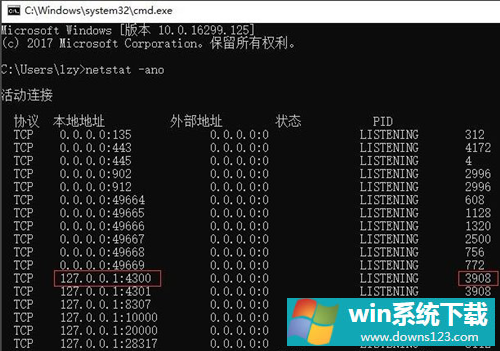
5、在任务栏右键,打开任务管理器。
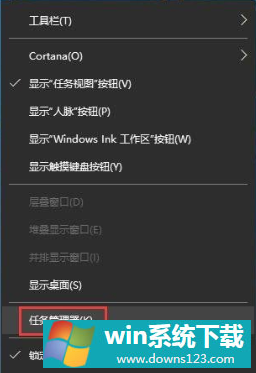
6、点击详细信息,在PID那一列点排序,找到PID号码为3908的程序,下图中我们可以看到该号码对应的程序是QQ.exe。